كيفية التعامل مع الكائنات في الوورد word 2013:
نناقش اليوم كيفية التعامل مع الكائنات في الوورد word 2013، حيث نوضح
كيفية محاذاة الكائنات وترتيبها وتدويرها وتجميعها وفك تجميعها في الوورد،
ضمن سلسلة [كورس word 2013 من الصفر للاحتراف].
التعامل مع الكائنات في الوورد:
أحيانًا قد يحتوي مستندك على كائنات متعددة، مثل الصور والأشكال ومربعات النص. يمكنك ترتيب الكائنات بالطريقة التي تريدها عن
طريق محاذاتها وترتيبها وتدويرها وتجميعها بطرق مختلفة.
تعديل التفاف النص:
عند إدراج الصور لأول مرة، قد تلاحظ أنه من الصعب نقلها. هذا لأنه بشكل افتراضي، تكون الصور متوافقة مع
النص. لترتيبها، ستحتاج دائمًا إلى اختيار إعداد التفاف نص مختلف.
لمعرفة المزيد من المعلومات:
تفضل بمراجعة محاضرة: كيفية إدراج الصور واستخدام التفاف النص في الوورد.
تفضل بمشاهدة محاضرة: تحديد موضع الصورة في المستند، وطرق التفاف النص حولالصورة، في برنامج وورد.
محاذاة الكائنات في الوورد:
1. اضغط باستمرار على المفتاح (Shift) أو (Ctrl) وانقر فوق الكائنات التي تريد محاذاتها. في مثالنا سنختار الودع.
2. من علامة التبويب تنسيق، انقر فوق الأمر محاذاة
وحدد أحد خيارات
المحاذاة الستة.
3. ستتم محاذاة الكائنات بناء على الخيار الذي حددته.
تلميح:
بشكل افتراضي، سيتم تحديد محاذاة الكائنات
المحددة، مما سيسمح بمحاذاة الكائنات دون نقلها إلى جزء
مختلف من الصفحة. ومع ذلك إذا كنت تريد أن تنقل الكائنات إلى أعلى الصفحة أو
أسفلها، فحدد محاذاة إلى الصفحة أو محاذاة إلى الهامش قبل تحديد
خيار المحاذاة.
تلميح:
إذا كنت تفضل محاذاة الكائنات يدويًا، فحدد عرض خطوط
الشبكة. يقوم هذا الخيار بمحاذاة الكائنات إلى
شبكة، مما يسهل عليك محاذاتها مع الماوس.
لمعرفة المزيد من المعلومات:
تفضل بمراجعة محاضرة: محاذاة الكائنات أو ترتيبها.
تفضل بمشاهدة محاضرة: محاذاة الكائنات في برنامج الوورد.
توزيع الكائنات بالتساوي في الوورد:
إذا قمت بترتيب الكائنات الخاصة بك في صف أو عمود،
فقد ترغب في أن تكون على مسافة متساوية من بعضها البعض
للحصول على مظهر أنيق. يمكنك القيام بذلك عن طريق توزيع
الكائنات أفقيًا أو رأسيًا.
1. اضغط باستمرار على المفتاح (Shift) أو (Ctrl) وانقر فوق الكائنات التي تريد محاذاتها. ستظهر علامة التبويب تنسيق.
2. على علامة التبويب تنسيق، انقر فوق الأمر محاذاة ثم حدد توزيع أفقيًا أو توزيع رأسيًا من القائمة المنسدلة التي تظهر.
3. سيتم تباعد الكائنات بالتساوي من بعضها البعض.
ترتيب الكائنات وتدويرها في الوورد:
بالإضافة إلى محاذاة الكائنات، يمنحك word القدرة على ترتيب
الكائنات بترتيب معين. يكون الترتيب مهمًا عندما يتداخل كائنان أو أكثر؛
لأنه سيحدد الكائنات الموجودة في الأمام أو الخلف.
ما هي مستويات الكائنات في الوورد؟:
عندما يتم إدراج كائنات في مستند، يتم وضعها
على مستويات وفقًا للترتيب الذي تم إدراجها به في
المستند. في الصورة أدناه، توجد الجزامة في المستوى الأمامي، ولكن
يمكننا تغيير
المستوى لوضعها خلف الكائنات الأخرى.
تغيير الترتيب بمقدار مستوى واحد:
في مثالنا، سنغير الترتيب بحيث تتحرك الجزامة للخلف بمقدار
مستوى واحد.
1. حدد كائنًا. ستظهر علامة التبويب تنسيق.
2. من علامة التبويب تنسيق، انقر فوق الأمر إحضار إلى
الأمام أو إرسال للخلف لتغيير ترتيب
الكائن بمستوى
واحد. إذا تداخل الكائن مع أكثر من كائن آخر، فقد
تحتاج إلى النقر فوق الأمر عدة مرات لتحقيق الترتيب
المطلوب. في مثالنا، سنختار إرسال للخلف.
3. سيتم إعادة ترتيب الكائنات. في مثالنا، أصبحت الجزامة الآن على مستوى واحد أسفل التمثال.
تلميح:
إذا كان لديك عدة كائنات موضوعة فوق بعضها البعض،
فقد يكون من الصعب تحديد كائن فردي. يسمح لك جزء التحديد بسحب كائن
بسهولة إلى مستوى مختلف. للوصول إلى جزء التحديد، انقر فوق جزء التحديد ضمن علامة
التبويب تنسيق.
إحضار كائن إلى الأمام أو الخلف في الوورد:
إذا كنت ترغب في تحريك كائن خلف أو أمام عدة كائنات،
فعادة ما يكون من الأسرع إحضاره إلى الأمام أو إرساله
إلى الخلف بدلاً من النقر فوق أوامر الترتيب عدة مرات.
1. حدد كائنًا. ستظهر علامة التبويب تنسيق.
2. من علامة التبويب تنسيق، انقر فوق المربع
المنسدل إحضار إلى
الأمام أو إرسال للخلف.
3. من القائمة المنسدلة، حدد إحضار إلى الأمام أو إرسال إلى
الخلف.
4. سيتم إعادة ترتيب الكائنات.
تدوير كائن في الوورد:
إذا كنت بحاجة إلى تدوير
كائن بحيث يواجه اتجاهًا مختلفًا، يمكنك تدويره إلى اليسار أو اليمين، أو
يمكنك عكسه أفقيًا أو رأسيًا.
1. حدد كائنًا. ستظهر علامة التبويب تنسيق.
2. من علامة التبويب تنسيق، انقر فوق الأمر تدوير. ستظهر قائمة منسدلة.
3. حدد خيار التدوير المطلوب.
4. سيتم تدوير الكائن.
طريقة تجميع الكائنات في الوورد:
في بعض الأحيان، قد ترغب في تجميع كائنات متعددة في كائن
واحد حتى تصبح عنصرًا
واحدًا إذا تم نقلها أو تغيير حجمها. وعادة ما يكون هذا أسهل من
تحديدها بشكل فردي في كل مرة تريد نقلها. كما يسمح لك بتغيير حجم وتحريك كل الكائنات في نفس
الوقت.
تجميع الكائنات في الوورد:
1. اضغط
باستمرار على المفتاح (Shift) أو (Ctrl) وانقر فوق الكائنات التي تريد تجميعها.
2. من علامة التبويب تنسيق، انقر فوق الأمر تجميع وحدد تجميع.
3. سيتم الآن تجميع الكائنات المحددة. سيكون هناك مربع واحد مع مقابض التحجيم حول المجموعة
بأكملها لإظهار أنها كائن واحد. يمكنك الآن نقل أو تغيير حجم كل الكائنات مرة واحدة.
تلميح:
إذا كنت تريد تحرير أو نقل أحد الكائنات في
المجموعة، انقر نقرًا مزدوجًا لتحديد الكائن. يمكنك بعد ذلك تحريره أو نقله إلى الموقع المطلوب.
لمعرفة المزيد من المعلومات:
تفضل بمراجعة محاضرة: تجميع الأشكال أو الصور أو الكائنات الأخرى أو فك تجميعها.
طريقة فك تجميع الكائنات في الوورد:
إذا قمت بتجميع الكائنات معًا، لن تضطر إلى البقاء
هكذا إلى الأبد. قد تقوم بتجميعهم فقط لتنفيذ بعض الإجراءات ثم ترغب في العمل معهم
بشكل فردي مرة أخرى.
1. حدد الكائن المجمع الذي تريد فك تجميعه.
2. من علامة التبويب تنسيق، انقر فوق الأمر تجميع وحدد فك التجميع.
3. سيتم فك تجميع الكائنات.
لمعرفة المزيد من المعلومات:
تفضل بمشاهدة محاضرة: بسهوله إضافة الأشكال باحترافية (رسم – تعديل – ترتيب - تنسيق - محاذاة) في الوورد.
محاضرات مهمة:
العودة إلى صفحة الدورة:
كورس word 2013 من الصفر للاحتراف.
المحاضرة السابقة:
18. كيفية استخدام مربعات النص
والوورد آرت في الوورد word 2013
المحاضرة التالية:
20. كيفية إدراج الجداول وتعديلها في الوورد word 2013 .
هكذا نكون قد انتهينا من شرح محاضرتنا كيفية التعامل مع الكائنات في الوورد word 2013، ونأمل أن نكون – فريق تحرير مدونة بدر
تايبست Badr
Typist- قد أوضحنا
جميع المعلومات بطريقة بسيطة ومباشرة.
إذا كان لديك أي
أسئلة أو اقتراحات، أو إذا كنت تريد منا مناقشة موضوعات معينة، فيرجى الكتابة
إلينا في تعليقات المدونة.
يرجى
دعمنا من خلال الإعجاب والتعليق والمشاركة؛ للاستمرار في تقديم محتوى تعليمي مفيد.



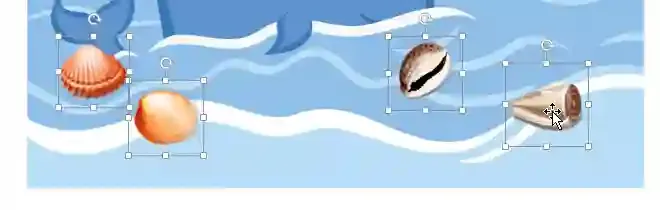

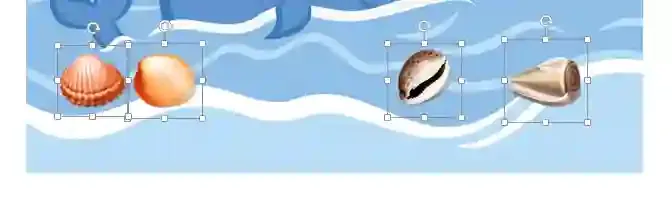


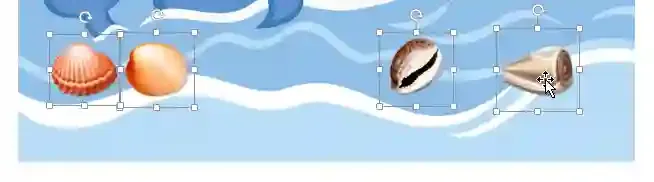






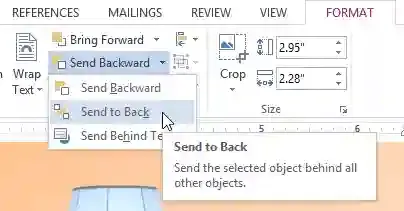

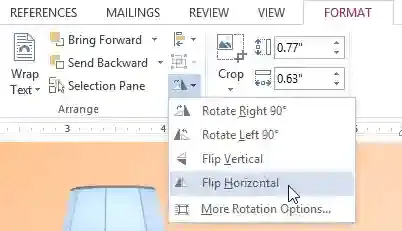








تعليقات
إرسال تعليق